Sự bùng nổ của công nghệ thông tin trong những thập niên qua đã cho ra đời nhiều hệ điều hành tiên tiến. Kali Linux là một trong số đó. Với những ai quan tâm về bảo mật thông tin chắc hẳn không thể không biết về nó. Vậy Kali Linux là gì mà thu hút sự quan tâm của giới IT chánh đạo và hắc đạo như thế? Hãy cùng BKHOST tìm hiểu chi tiết trong bài viết dưới đây để tìm được câu trả lời chính xác nhất.
Kali Linux là gì?

Kali Linux là một bản phân phối Linux độc lập phát triển trên nền tảng Debian, được sử dụng rộng rãi trong lĩnh vực bảo mật an ninh mạng. Nó cung cấp một số công cụ và phần mềm tiên tiến để giúp người dùng thực hiện các kiểm tra an ninh và tìm kiếm lỗ hổng trên hệ thống máy tính.
Kali Linux được đánh giá là một giải pháp tiện lợi khi có hơn 600 ứng dụng được cài đặt sẵn để kiểm tra thâm nhập. Các tiện ích như bảo mật thông tin, ứng dụng web, tấn công không dây, đánh hơi và giả mạo…đều được Kali Linux phân tách thành các danh mục rõ ràng, cụ thể.
Kali Linux cung cấp những tính năng gì?
Kali Linux cung cấp một số tính năng mạnh mẽ cho các nhà bảo mật và các nhà phát triển phần mềm, bao gồm:
- Công cụ tấn công mạnh mẽ: Kali Linux cung cấp một số công cụ tấn công mạnh mẽ, bao gồm Nmap, Metasploit, và John the Ripper.
- Tích hợp công cụ phân tích: Kali Linux tích hợp một số công cụ phân tích vào hệ điều hành, giúp cho việc phân tích và bảo mật dễ dàng hơn.
- Tương thích với môi trường tấn công: Kali Linux được thiết kế để hoạt động trên môi trường tấn công, giúp cho việc thực hiện các tác vụ tấn công dễ dàng hơn.
Lợi ích của sử dụng Kali Linux
- Công cụ tấn công mạnh mẽ: Kali Linux cung cấp một số công cụ tấn công mạnh mẽ, giúp cho việc tìm kiếm và sửa chữa lỗ hổng bảo mật dễ dàng hơn.
- Phân tích mạng và bảo mật: Kali Linux cung cấp một số công cụ phân tích mạng và bảo mật, giúp cho việc phát hiện và khắc phục lỗ hổng bảo mật dễ dàng hơn.
- Tiện dụng cho các nhà bảo mật: Kali Linux là một hệ điều hành tấn công mạnh mẽ, giúp cho các nhà bảo mật thực hiện các tác vụ tấn công một cách dễ dàng và hiệu quả.
Cách cài đặt Kali Linux
Bạn có thể lựa chọn những phương pháp sau để cài đặt Kali Linux:
- Trực tiếp trên PC, laptop: tệp Kali ISO image là phương án tốt để Kali Linux được cài trực tiếp trên PC hoặc laptop. Cách này được thực hiện nhanh chóng, an toàn khi bạn đã quen thuộc với Kali Linux và có một PC dự phòng.
- Ảo hóa (VMware, Hyper-V, Oracle VirtualBox, Citrix): các trình Hypervisor nổi tiếng hiện nay đều được hỗ trợ bởi Kali Linux. Người dùng sử dụng liên kết để tải hình ảnh được cấu hình sẵn hoặc dùng ISO để cài Kali Linux vào hypervisor theo cách thủ công.
- Đám mây (Amazon AWS, Microsoft Azure): AMS và Azure đều là những đơn vị cung cấp hình ảnh cho Kali Linux.
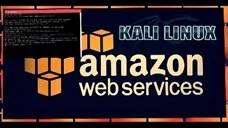
- Đĩa khởi động USB: IOS của Kali Linux có thể tạo ra một đĩa khởi động để chạy Kali Linux trên máy mà không thực sự cài đặt nó hoặc cho các mục đích sửa lỗi.
- Window 10 (Ứng dụng): thông qua dòng lệnh Kali Linux có thể chạy nguyên bản trên Windows 10.
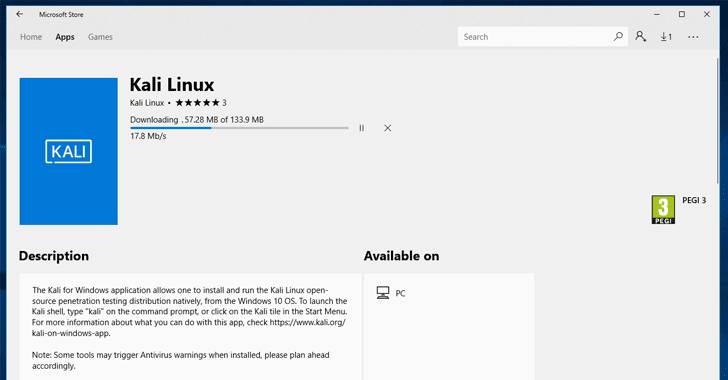
- Mac (khởi động kép hoặc đơn): Kali Linux có thể làm hệ điều hành chính hoặc phụ khi được cài trên Mac. Parallels hoặc chức năng BootCAMP được dùng để cấu hình thiết lập này.
Cách cài đặt Kali Linux bằng Virtual Box
Hiện tại cài đặt Kali Linux bằng Virtualbox được đánh giá là đơn giản nhất. Dưới đây là các bước cài đặt Kali Linux và chạy nó từ VirtualBox của Oracle (đã bật Ảo hóa 64bit qua Bios):
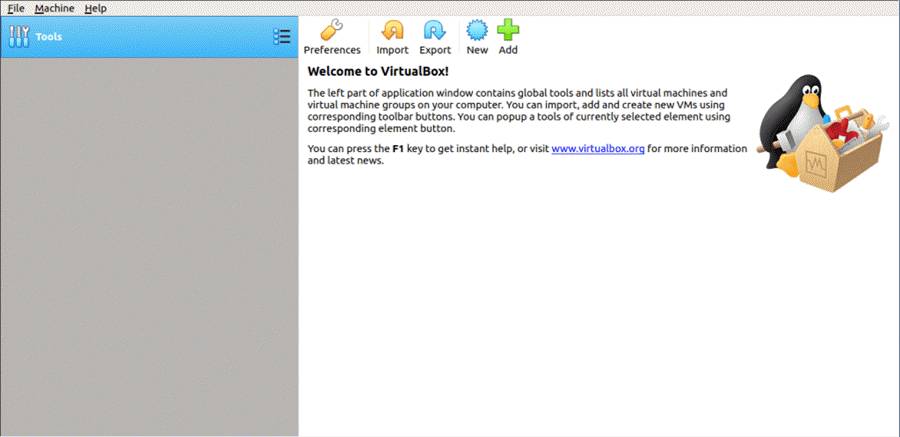
Bước 1: Truy cập link
Bước 2: Mở Oracle VirtualBox từ File-> Import Appliance.
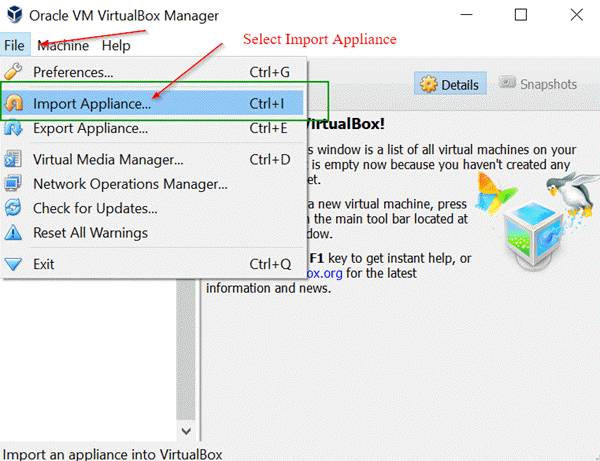
Bước 3: Tìm vị trí của tệp OVA trên màn hình “Import Appliance” click “Open”.
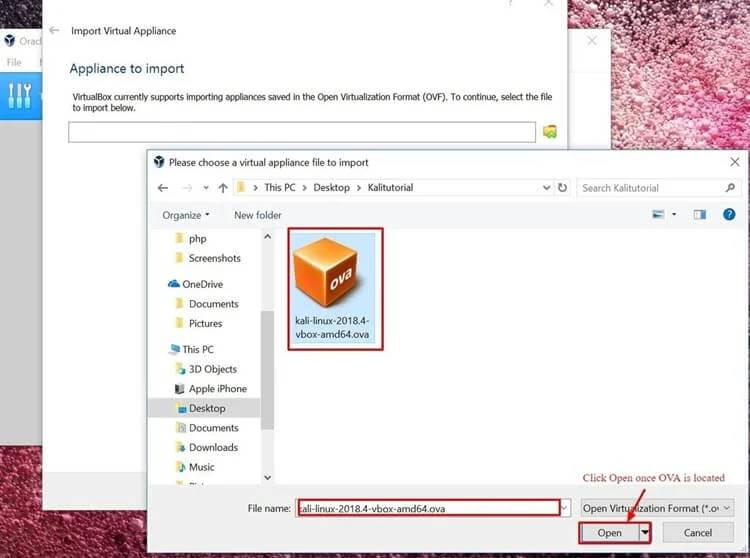
Bước 4: Sau khi nhấp “Open”, màn hình “Import Appliance” xuất hiện bạn nhấp vào next.
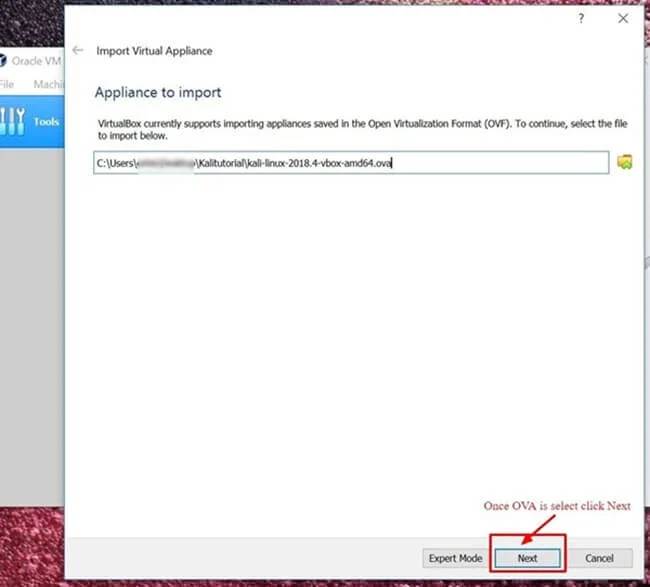
Bước 5: Các cài đặt hệ thống được hiển thị tóm tắt trên màn hình sau “Appliance settings”. Bạn hãy giữ nguyên mặc định như vậy, chỉ cần nhớ vị trí lưu máy ảo sau đó nhấp vào “Import”.
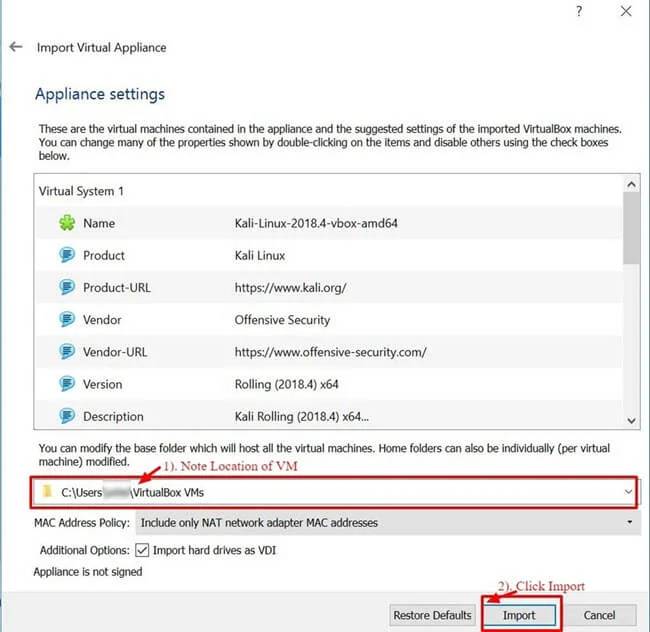
Bước 6: Công cụ Kali Linux OVA sẽ được VirtualBox trong vòng 5 đến 10 phút.
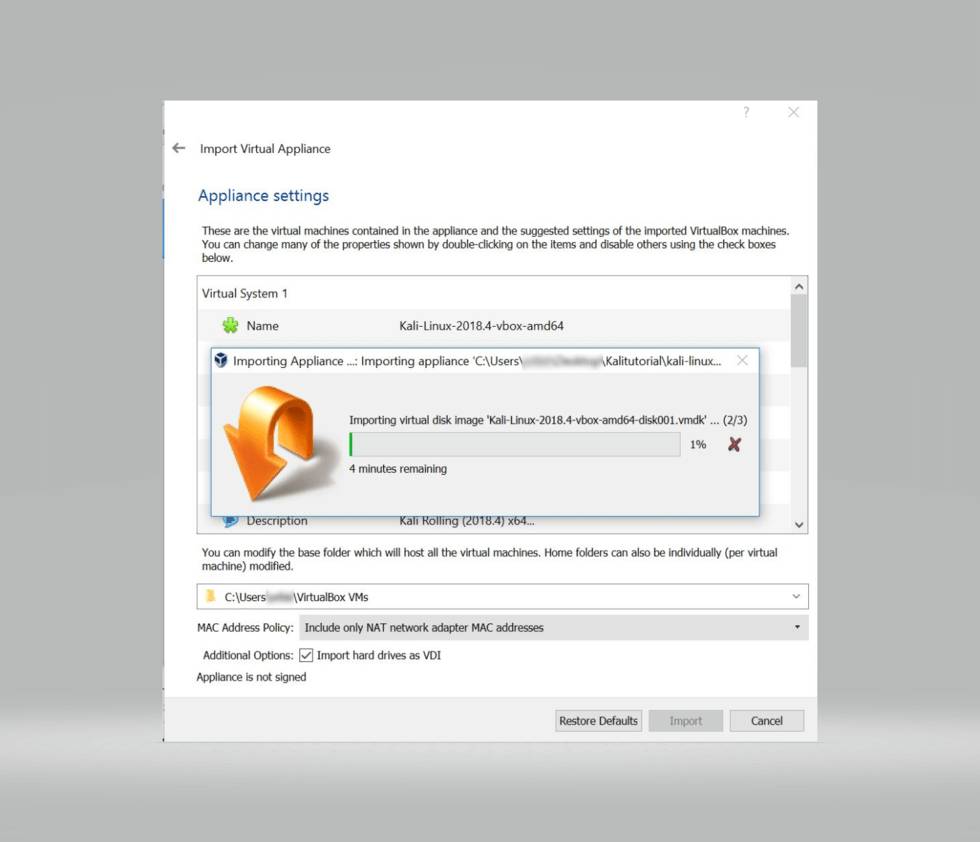
Bước 7: Kali Linux được cài đặt thành công trên VirtualBox. Lúc này bạn sẽ thấy máy ảo Kali Linux trong bảng điều khiển VirtualBox.
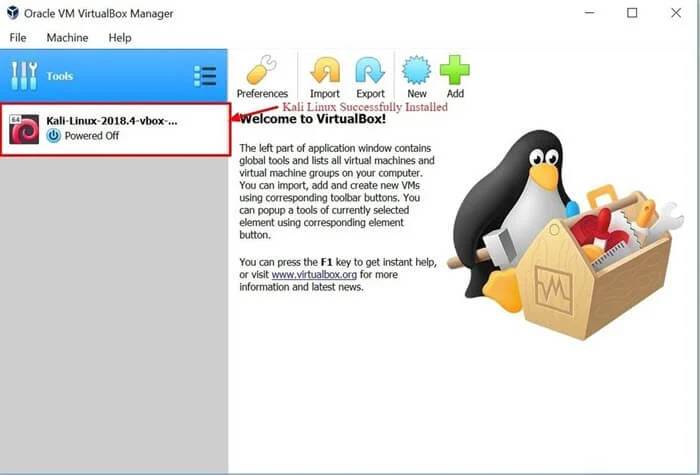
Bước 8: Click chuột vào máy ảo Kali Linux sau đó nhấp vào “Start” để khởi động hệ điều hành.
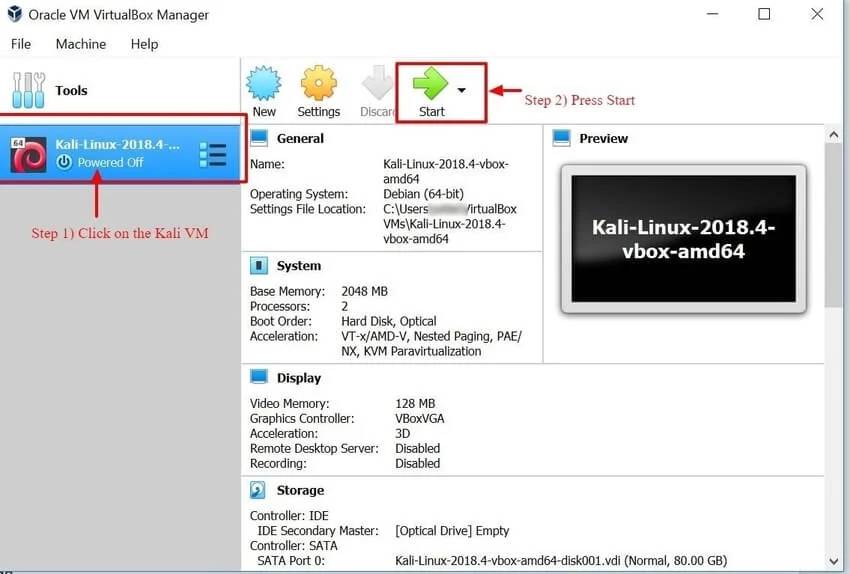
Bước 9: Màn hình xuất hiện, nhập “Root” làm tên người dùng và click vào “Next”.
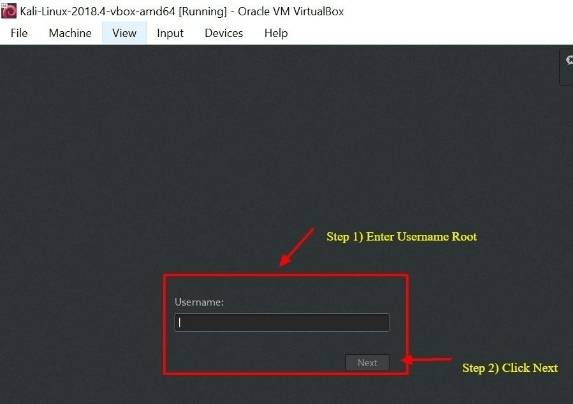
Bước 10: Nhập “toor” làm mật khẩu và click “Login”.
Thực hiện xong các bước như trên bạn sẽ hiện diện với Kali Linux GUI Desktop. Lúc này chính thức bạn đã hoàn thành cài đặt Kali Linux.
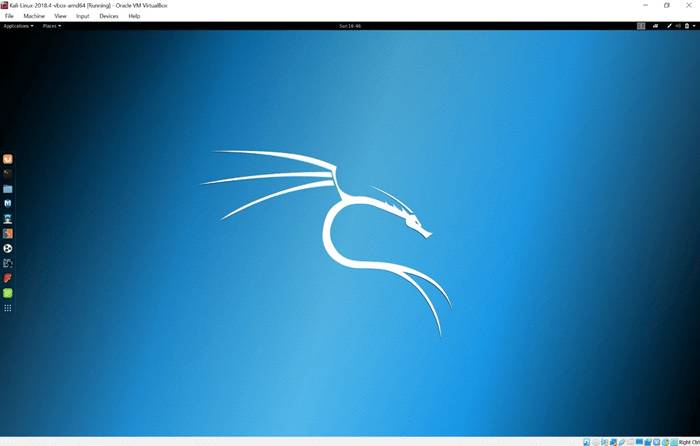
Làm quen với Kali Linux GUI
Trên Kali Desktop có những tab mà bạn cần biết để làm quen dần đó là tab ứng dụng, tab địa điểm và thanh Dock Kali Linux.
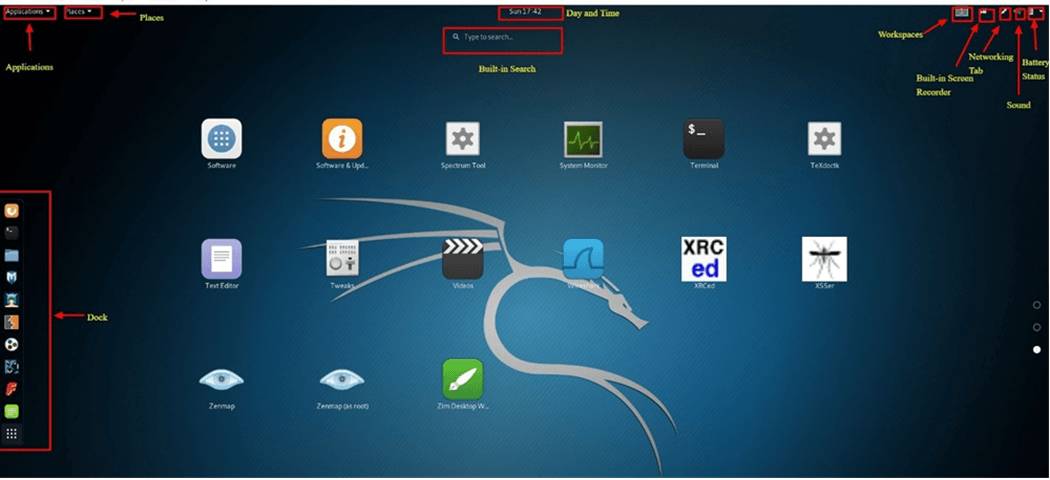
Như chính tên gọi, tab ứng dụng chính là nơi chứa rất nhiều tính năng tuyệt vời. Những ứng dụng có ở tab được xếp vào các danh mục khác nhau để người dùng tìm kiếm nhanh chóng, dễ dàng. Cách truy cập tab này khá đơn giản. Chỉ cần nhấp chuột vào tab sau đó chọn ứng dụng trong list danh sách và bắt đầu sử dụng. Có hai ứng dụng phổ biến nhất của Kali Linux đó là Nmap và Metasploit.
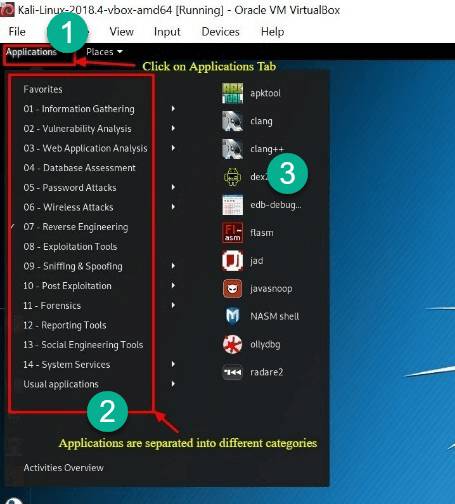
Tab địa điểm trên Kali Linux GUI cũng tương tự như ở Windows hoặc Mac. Menu địa điểm gồm có: Home, Documents, Desktop, Music, video, Pictures, Computer và Browse Network. Để sử dụng tab địa điểm bạn chỉ cần click chuột vào tab và chọn vị trí muốn truy cập.
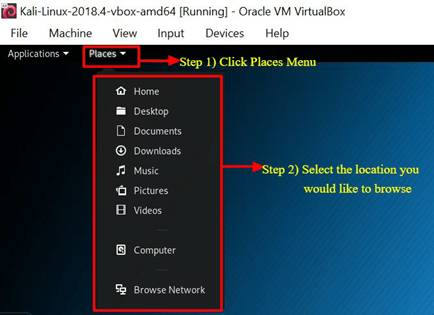
Kali Linux Dock giúp người dùng truy cập nhanh vào các ứng dụng mà họ yêu thích. Những ứng dụng có ở Kali Linux Dock có thể được xóa dễ dàng bằng cách nhấp chuột phải vào mục Dock và chọn “ Remove from Favorites”.
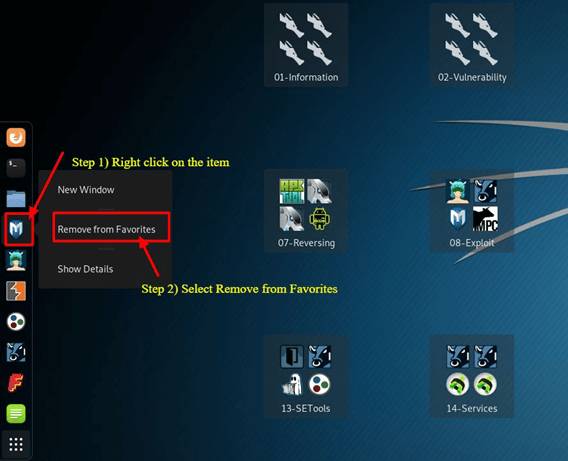
Trường hợp để thêm ứng dụng vào Dock bạn cũng thực hiện các bước tương tự như xóa. Cụ thể nhấp chuột phải vào Dock chọn “Add to Favorites”.
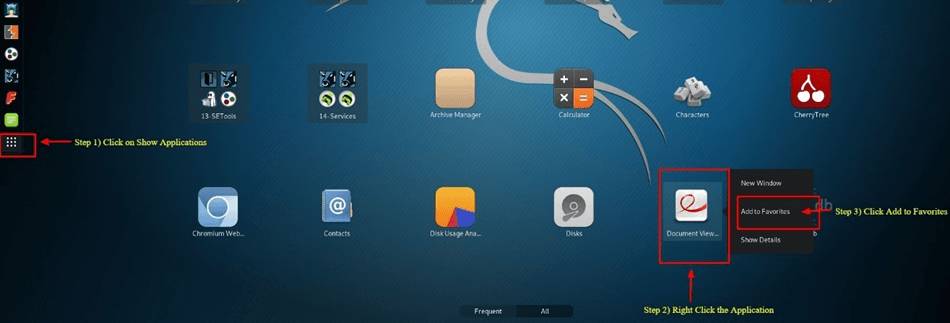
Nmap là gì?
Nmap là viết tắt của Network Mapper – một tiện ích mã nguồn mở được sử dụng miễn phí để phát hiện mạng và quét lỗ hổng bảo mật. Nmap giúp các chuyên gia bảo mật khám phá các thiết bị đang chạy trong môi trường của họ. Bên cạnh đó Nmap phát hiện ra những nguy cơ tiềm ẩn về bảo mật ở các dịch vụ, các cổng mà máy chủ đang phục vụ.
Sự linh hoạt của Nmap được dùng để giám sát một máy chủ hoặc cả hệ thống mạng rộng lớn bao gồm hàng trăm, hàng nghìn mạng con và thiết bị. Nhiều năm qua nhờ tính linh hoạt đó mà Nmap đã trở thành công cụ quét cổng, thu thập thông tin thô để gửi tới hệ thống máy chủ. Sau hành động đó, Nmap sẽ chờ đợi sự phản hồi để xác định cổng mở, đóng hay đang được lọc. Để chạy quét mặc định Nmap sử dụng các lệnh sau:
- Quét một IP duy nhất: nmap 192.168.1.1.
- Quét máy chủ nmap: www.testnetwors.com.
- Quét một loạt các IP: nmap 192.168.1.1-20.
- Quét mạng con: nmap 192.168.1.0/24.
- Quét mục tiêu từ tệp văn bản: nmap -iL list-of-ip addresses.txt.
Cách thực hiện quét Nmap cơ bản trên Kali Linux
Theo mô tả có thể thấy Nmap có khả năng quét một IP, nhiều IP, một tên DNS, mạng con và cả tệp văn bản. Dưới đây là các bước dùng Nmap để quét địa chỉ IP localhost:
Bước 1: Tại “Menu Dock” chọn tab thứ hai “Terminal”.
Bước 2: Nhập lệnh “ifconfig” khi cửa sổ Terminal mở ra.
Bước 3: Ghi chép lại địa chỉ IP cục bộ mà lệnh ifconfig trả về (trường hợp này địa chỉ IP cục bộ là 10.0.2.15).
Bước 4: Ở cửa sổ đầu và cuối bạn nhập nmap 10.0.2.15 để quét 1000 cổng đầu tiên trên localhost.
Bước 5: Quan sát kết quả.
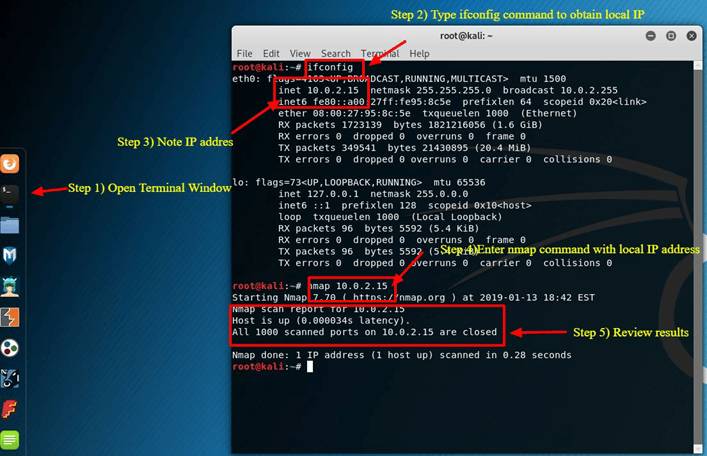
Theo mặc định, 1000 cổng đầu tiên sẽ được nmap quét vì vậy nếu muốn quét toàn bộ 65635 cổng thì bạn cần phải sửa đổi lệnh trên thành: Nmap 10.0.2.15 -p- (bao gồm -p-).
Quét hệ điều hành Nmap
Khả năng phát hiện hệ điều hành của máy chủ là một trong những tính năng khác của Nmap. Như vậy có thể thấy Nmap chính là một tiện ích vô cùng quan trọng mà bất cứ hộp công cụ Security Professional nào cũng phải có.
Ví dụ như để quét hệ điều hành với hệ thống máy chủ Windows 10 Surface với địa chỉ IP là 10.28.2.26 thì trong cửa sổ Terminal bạn cần nhập lệnh sau:
{{EJS0}}Metasploit là gì?
Metasploit Framework chính là một dự án mã nguồn mở. Nó có nhiệm vụ cung cấp công khai nguồn tài nguyên để phát triển mã và nghiên cứu lỗ hổng. Ngoài ra Metasploit cho phép các chuyên gia thâm nhập vào mạng của họ để xem xét những nguy cơ tiềm ẩn từ đó có cách thứ giải quyết triệt để.
Tính đến thời điểm hiện tại Metasploit là tiện ích thâm nhập được người dùng ưa chuộng nhất trên thế giới. Gần đây Rapid7 đã mua lại dự án mã nguồn này tuy nhiên trên Kali Linux vẫn tồn tại phiên bản cộng đồng của nó.
Một điều cần lưu ý khi sử dụng Metasploit đó là một số trường hợp quét mạng hoặc môi trường không phải của bạn sẽ bị coi là bất hợp pháp. Là một tiện ích tiên tiến nhưng để sử sử dụng thành thạo Metasploit bạn phải mất một thời gian khá lâu. Mặc dù thế hãy kiên trì vì khi đã quen dùng thì nó chính là một tài nguyên vô giá giúp bạn vô số công việc hữu ích.
Metasploit và Nmap
Mạng con VirtualBox cục bộ của bạn có thể được quét từ Metasploit bằng tiện ích Nmap với các bước sau:
Bước 1: Ở tab ứng dụng kéo chuột xuống 08 – Exploitation Tools, click vào “Metasploit”.
Bước 2: Hộp thoại xuất hiện, nhập lệnh sau: db_nmap -V –Sv 10.0.2.15/24 (thay thế 10.0.2.15 bằng địa chỉ IP cục bộ của bạn).
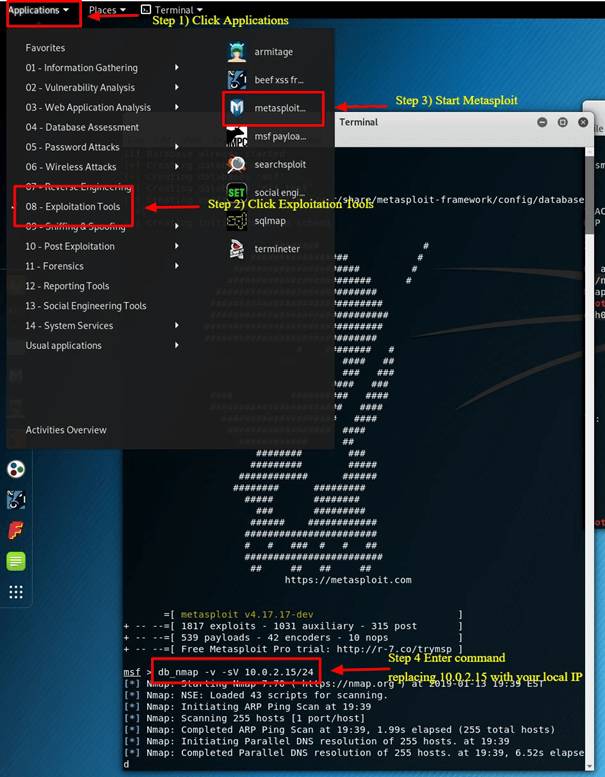
Tiện ích khai thác Metasploit
Với các tính năng và độ linh hoạt Metasploit rất mạnh mẽ trong việc khai thác các lỗ hổng. Sau đây là ví dụ về việc sử dụng Metasploit để khai thác máy Windows 7:
Bước 1: Trong cửa sổ “terminal” nhập hosts –R.
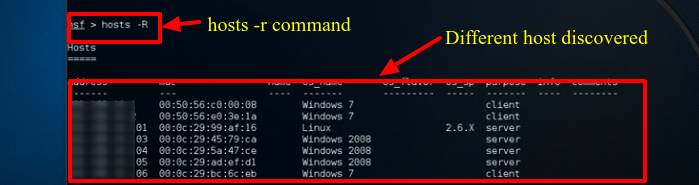
Bước 2: Nhập “show exploits”.
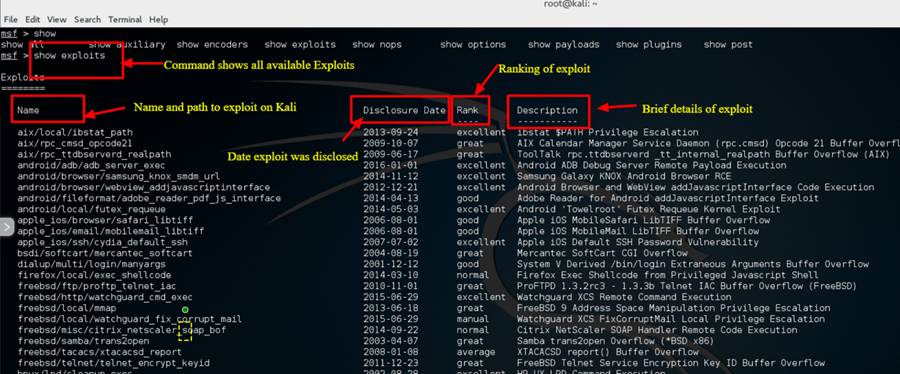
Bước 3: Nhập “search name: Window 7”.
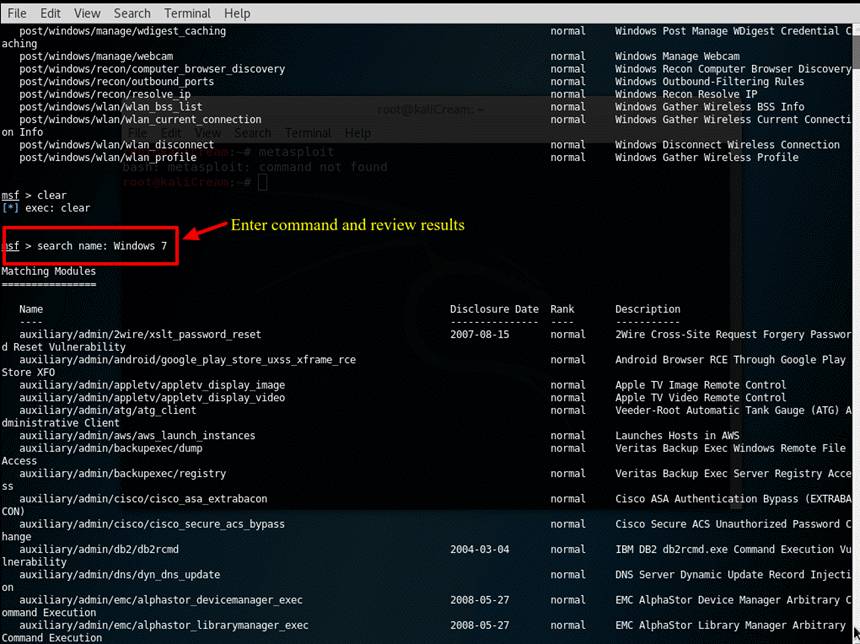
Bước 4: Lỗ hổng Apple itunes được phát hiện trong danh sách, lúc này để sử dụng khai thác bạn cần nhập đường dẫn đầy đủ hiển thị trong danh sách: exploits/windows/browser/apple_itunes_playlist.
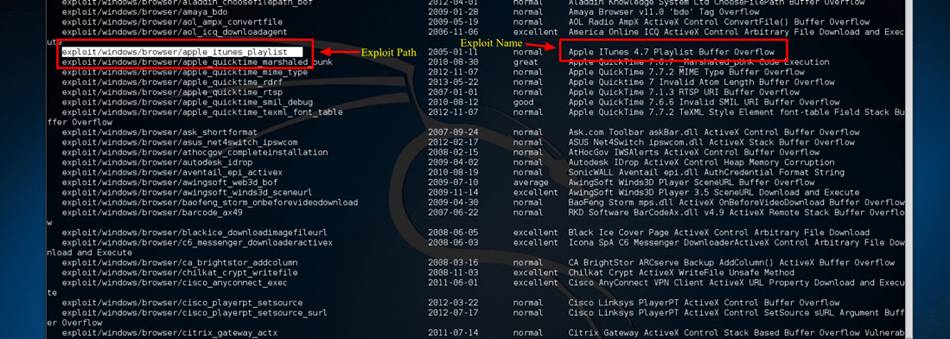
Bước 5: Nếu khai thác thành công bạn có thể nhập các tùy chọn hiển thị để xem những tùy chọn nào có sẵn để khai thác.
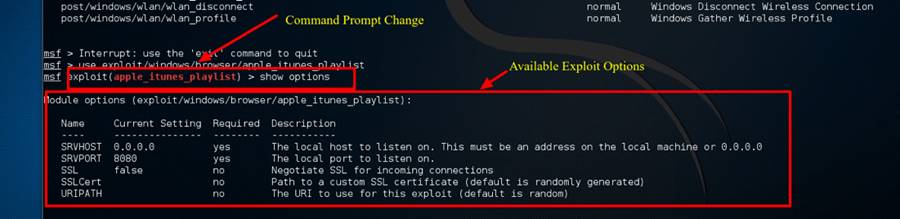
Hướng dẫn trên không áp dụng cho tất cả do đó bạn hãy tùy thuộc vào môi trường của mình để thay đổi các tham số phù hợp khi dùng Metasploit.
Tổng kết về Kali Linux
Tóm lại có thể khẳng định rằng Kali Linux là một hệ điều hành hội tụ tiện ích mạnh mẽ, ổn định và dễ sử dụng. Chính những thế mạnh đó mà Kali Linux được sử dụng rộng rãi bởi chuyên gia công nghệ thông tin và cả hacker. Với hai ứng dụng là Nmap và Metasploit được thảo luận ở trên nếu biết cách sử dụng sẽ hỗ trợ đáng kể cho các doanh nghiệp trong việc bảo mật thông tin. Trong tương lai Kali Linux sẽ còn cải tiến để mang đến nhiều tiện ích hấp dẫn cho người dùng.
Nếu bạn có thắc mắc về Kali Linux, hãy để lại ở bên bình luận bên dưới, BKHOST sẽ trả lời bạn trong thời gian sớm nhất.
P/s: Bạn cũng có thể truy cập vào Blog của BKHOST để đọc thêm các bài viết chia sẻ kiến thức về lập trình, quản trị mạng, website, domain, hosting, vps, server, email,… Chúc bạn thành công.
 English
English

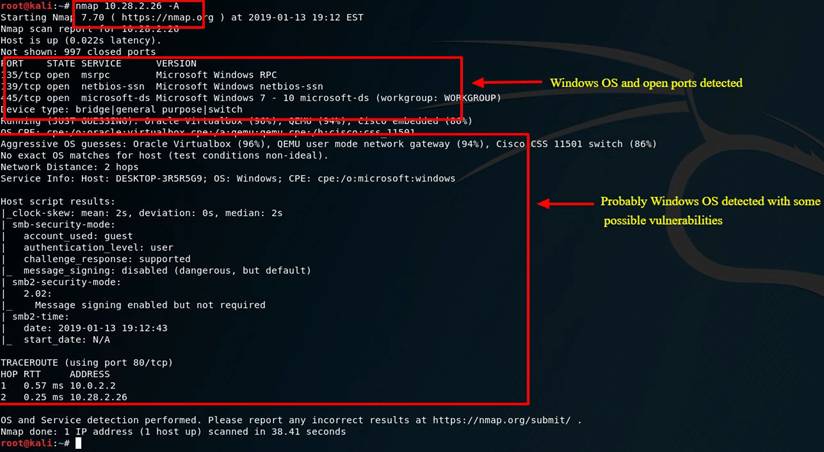


 Tên miền đang khuyến mại
Tên miền đang khuyến mại






